Reparieren von lizenzen in der online-umgebung, Reparieren von lizenzen in der offline-umgebung, Seite 520 – Grass Valley EDIUS Pro v.6.5 Benutzerhandbuch
Seite 542
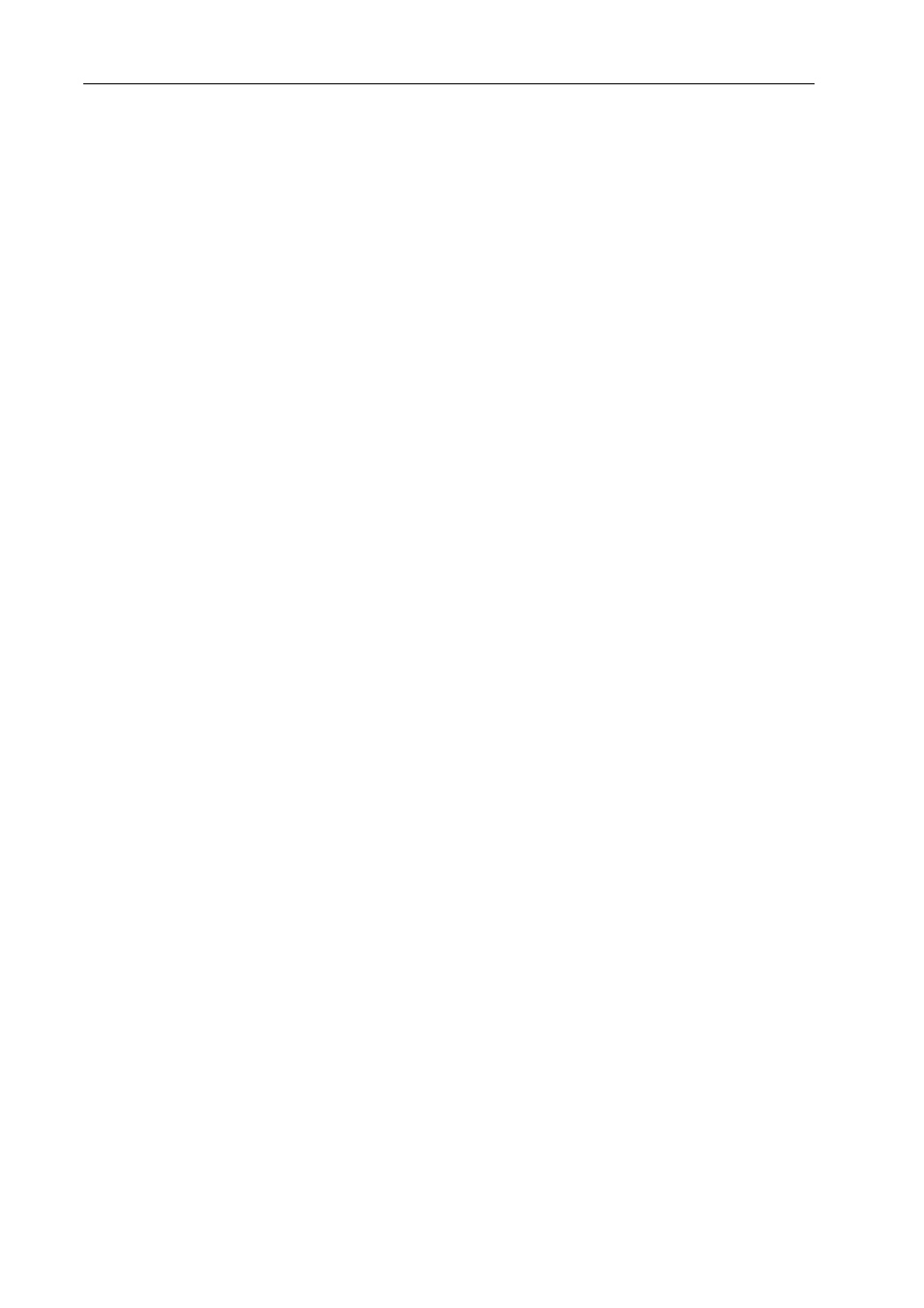
Anhang
520
EDIUS - Referenzhandbuch
6 Greifen Sie auf den Aktivierungsserver auf dem Online-PC zu und laden Sie die ID-Datei hoch, die bei
Schritt 4 gespeichert wurde, und laden Sie anschließend die Aktivierungsdatei herunter.
Informationen über das Verfahren auf dem Aktivierungsserver finden Sie unter den Schritten 6 bis 13 bei
„Lizenzdeaktivierung im Verschiebungsquellcomputer“.
7 Klicken Sie auf [Offline-Aktivierung Aktivierungsdatei registrieren] im Dialogfeld [Lizenz Übersicht] auf
dem Verschiebungszielterminal von EDIUS.
8 Geben Sie die Aktivierungsdatei an, die bei Schritt 6 bezogen wurde, und klicken Sie auf [Öffnen].
Die Lizenzen werden auf dem Verschiebungszielcomputer aktiviert.
Reparieren von Lizenzen in der Online-Umgebung
Wenn Sie EDIUS nicht mit der Lizenz starten können, die auf dem EDIUS-Terminal autorisiert wurde, könnte die
Lizenzinformation beschädigt sein. Versuchen Sie, die Lizenz zu reparieren.
1 Starten Sie den GV LicenseManager auf dem EDIUS-Terminal.
Starten Sie GV LicenseManager.
2 Wählen Sie die Produkte zum Reparieren der Lizenzen im Dialogfeld [Lizenz Übersicht] aus.
3 Klicken Sie auf [Online Reparatur] und klicken Sie auf [Ja].
Greifen Sie automatisch auf den Aktivierungsserver zu und reparieren Sie die Lizenzen.
Reparieren von Lizenzen in der Offline-Umgebung
Wenn Sie EDIUS nicht mit der Lizenz starten können, die auf dem EDIUS-Terminal autorisiert wurde, könnte die
Lizenzinformation beschädigt sein. Versuchen Sie, die Lizenz zu reparieren.
Reparieren Sie die Lizenzen auf dem Offline-Terminal von EDIUS über einen anderen Computer in der
Online-Umgebung.
1 Starten Sie den GV LicenseManager auf dem EDIUS-Terminal.
Starten Sie GV LicenseManager.
2 Wählen Sie die Produkte zum Deaktivieren der Lizenzen im Dialogfeld [Lizenz Übersicht] aus.
3 Klicken Sie auf [Offline Reparatur Erstellen ID File].
4 Geben Sie den Speicherort für die ID-Datei im Dialogfeld [Ordner suchen] an und klicken Sie auf [OK].
Speichern Sie die ID-Datei auf einem USB-Wechselspeichermedium usw.
5 Es erscheint eine Sicherheitsabfrage, klicken Sie anschließend auf [OK].
6 Greifen Sie auf den Aktivierungsserver auf dem Online-PC zu und laden Sie die ID-Datei hoch, die bei
Schritt 4 gespeichert wurde, und laden Sie anschließend die Aktivierungsdatei herunter.
Informationen über das Verfahren auf dem Aktivierungsserver finden Sie unter den Schritten 6 bis 13 bei
„Lizenzdeaktivierung im Verschiebungsquellcomputer“.
7 Klicken Sie auf [Offline Reparatur Reparatur File registrieren] im Dialogfeld [Lizenz Übersicht] auf dem
EDIUS-Terminal.
8 Geben Sie die Aktivierungsdatei an, die bei Schritt 6 bezogen wurde, und klicken Sie auf [Öffnen].
Die Lizenzen werden auf dem Verschiebungsquellcomputer repariert.